Wix для Facebook Ads, пиксель Facebook и CAPI
2 мин.
Когда вы используете Wix для Facebook Ads для создания динамической рекламной кампании в Facebook, Wix автоматически создает пиксель Facebook и подключает ваш сайт к интеграции Facebook Pixel & CAPI.
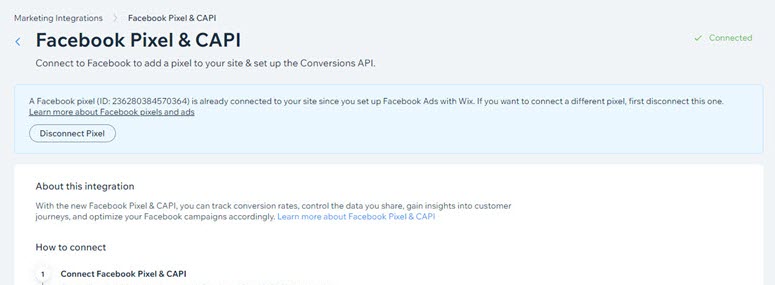
Эта интеграция необходима, чтобы Wix мог создавать кампании. Отключение может негативно повлиять на ваши текущие кампании, бюджеты и статистику. Невозможно отключить пиксель, если вы уже создали кампанию.
Однако, если вы только что настроили свою учетную запись Facebook Ads и еще не создали кампанию, вы можете выполнить следующие шаги для отключения пикселя Facebook.
Вы можете просмотреть активность, связанную с вашим Facebook Pixel, в Events Manager на странице Facebook Business Manager.
Использование пикселя для кампании в Facebook
Вы можете использовать пиксель Facebook, созданный для вас, в кампаниях, запускаемых на Facebook. Перейдите в Facebook Business Manager и добавьте в пиксель рекламный аккаунт для кампаний.
Чтобы добавить рекламный аккаунт:
- Перейдите в Facebook Business Manager.
- Нажмите на значок Все инструменты
 в боковой панели слева.
в боковой панели слева. - Выберите Настройки, затем Другие настройки.
- Выберите Пиксели в раскрывающемся меню Источники данных на боковой панели слева.
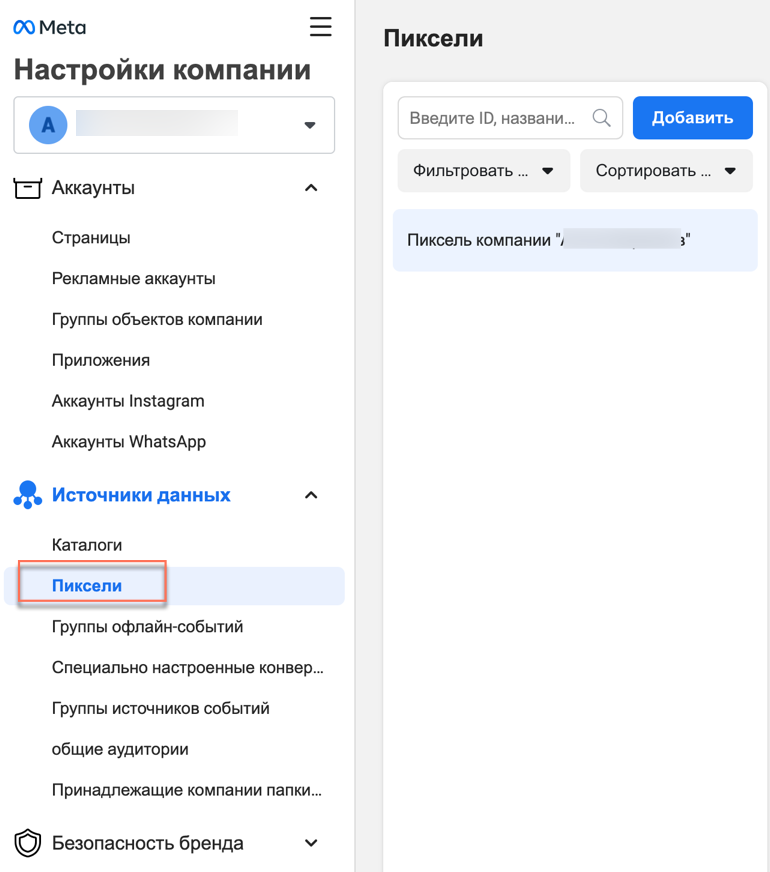
- Выберите пиксель, подключенный к вашему сайту.
Примечание: если у вас есть несколько пикселей, и вы не уверены, какой из них выбрать, перейдите в раздел Интеграции и проверьте идентификатор пикселя. - Нажмите Добавить объекты.

- Выберите рекламный аккаунт, который вы используете для показа рекламы в Facebook.
Примечание: если вы не видите аккаунт, вам нужно добавить его в свой Бизнес-менеджер. - Нажмите Добавить.

